Тема 2.1. Использование и настройка БПЛА. Использование и настройка бпла обозначения и сокращения
 Скачать 6.8 Mb. Скачать 6.8 Mb.
|
Построение маршрутного заданияВыбираем «Polygon mission» и открывается интерфейс по которому мы имеем возможность создавать план миссию полета. 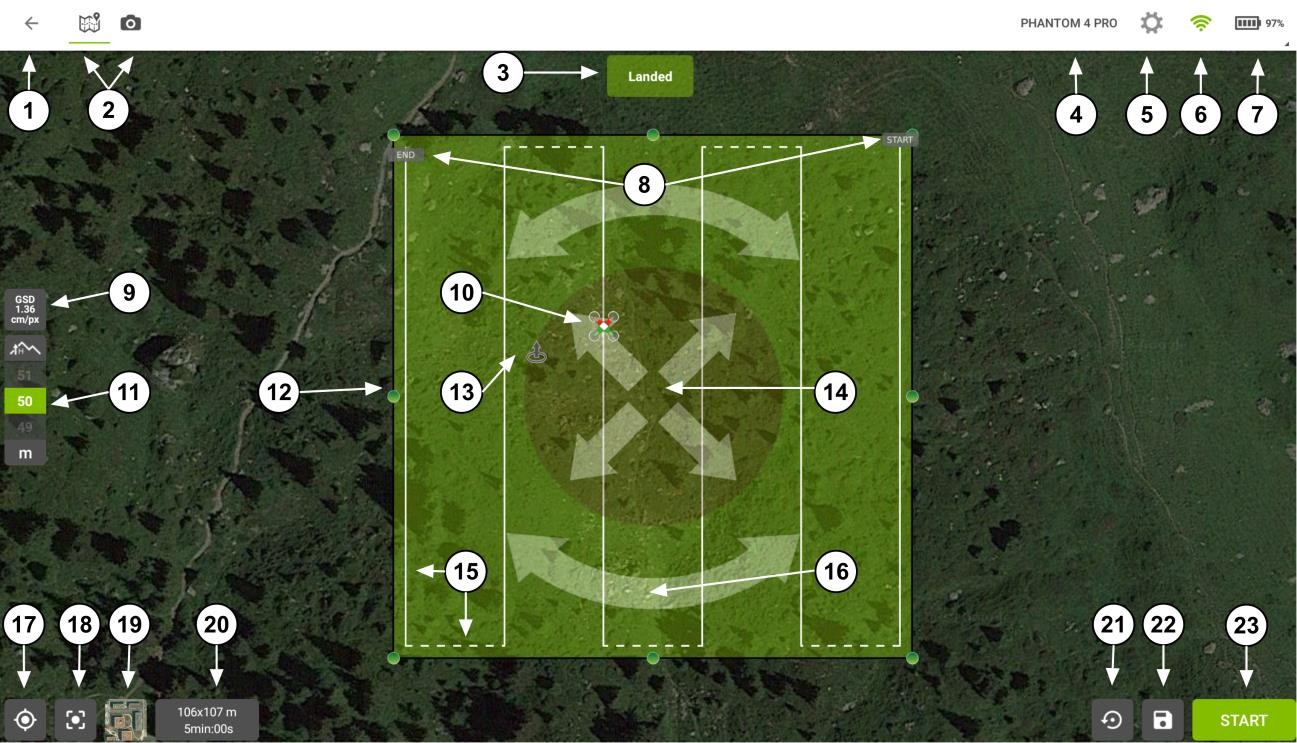 Условные обозначения: Вернутся к исходному интерфейсу Вид проекта через карту либо же через камеру Индикатор состояния БПЛА в данный момент Показатель к какому дрону подключено ПО Предполетные настройки Связь дрона с пультом Заряд аккумулятора дрона и индикаторы состояния БПЛА в полете Поворот миссии Разрешение сантиметров на пиксель Где находится БПЛА в данный момент Высота полета Перетащите маркеры, чтобы настроить размер и форму сетки плана полета. Точка взлета Нажмите крестообразную стрелку, чтобы переместить сетку плана полета в желаемое место. Границы полета Нажмите на изогнутые стрелки, чтобы повернуть сетку плана полета. Центрировать вид карты по GPS-положению мобильного устройства. Центрировать вид карты по сетке. Переключать отображение между картой или спутником. По умолчанию это будет вид карты. Показатель выбранного участка для полета, а также время которое понадобиться для облета данного участка. Сбросить сетку к ее размеру по умолчанию 100 x 100 м в текущее местоположение. Сохранить миссию. 23.Произвести старт. Как только вы нажмете на старт у вас выйдет следующее окно. 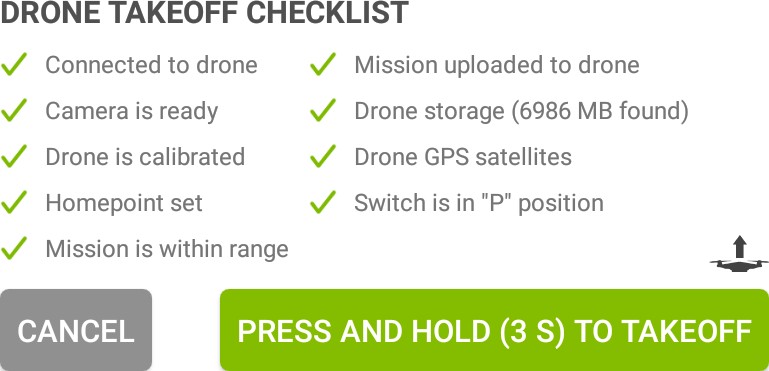 Условные обозначения:
Как только вы удостоверитесь что везде горят зеленые галочки, зажимаете на «press and hold» в течении 3-х секунд, после чего дрон начинает подниматься на заданную высоту и летит к точке начала старта миссии. Во время полета дрон автоматически каждую пятую секунду проводит фотофиксацию. После окончания миссии, БПЛА на заданной высоте возвращается к точке взлета, после чего спускает высоту и выполняет посадку. Далее извлекаете флэш карту, вставляете в компьютер/ноутбук и перекачиваете полученную информацию. Которую будет необходимо обработать в специализированном ПО послеполетные обработки данных «Pix4D mapper». |
